Firefox97はWindows11スタイルのスクロールバーを取得しています
Firefoxの大規模な設計の見直しを導入した後、Mozilla Foundationは、ブラウザでいくつかの小さな部分を磨きたいと考えています。 現在Nightlyチャンネル(プレビュービルドが最も早く登場する)で利用可能なFirefox 97は、再設計されたスクロールバーを受け取りました。
広告
Firefox 97は、デフォルトで「上」ボタンと「下」ボタンが非表示になっているコンパクトなWindows11スタイルのスクロールバーを使用するようになりました。

古いFirefoxバージョン(Dev、Beta、およびStable)は、引き続きより広いWindows10バリアントを使用します。

FirefoxでWindows11スタイルのスクロールバーを有効にする
FirefoxでWindows11スタイルのスクロールバーを有効にするには、 ブラウザをバージョン97に更新します. 現在のところ、Nightlyチャンネルでのみご利用いただけます。 Mozillaは、2022年2月にFirefox97をすべてのユーザーに出荷する予定です。 ここで、次のようにします。
- 新しいタブを開き、次のように入力します
について:configアドレスバーにあります。 - を見つける widget.non-native-theme.scrollbar.style オプション。

- 鉛筆アイコンの付いた編集ボタンをクリックして、新しい値を入力します。 0(デフォルト)、1(macOS)、2(Linux)、3(Android)、4(Windows 10)、および5(Windows 11)を指定できます。
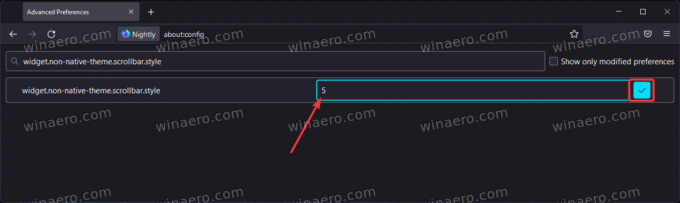
- チェックマークアイコンの付いたボタンをクリックして、変更を適用します。 ブラウザはスクロールバーのデザインをすぐに変更することに注意してください。
終わり!
そのため、Firefoxでは、ユーザーがabout:configページのパラメーターを使用してスクロールバースタイルを選択できます。 ユーザーは、さまざまなプラットフォームから5つの異なるバリアントから1つを選択できるようになりました。
Nightlyを毎日の運転手として使用してはならないことを警告します。 Firefoxのナイトリービルドには、最も新鮮で不安定な機能が含まれているため、データが簡単に失われる可能性があります。 Nightlyを使用して、一部の新機能をテストする必要があります。これには、多くの場合、コンシューマー機能と開発者機能の両方が含まれます。 それがその主な目的です。
MicrosoftEdgeも 新しいWindows11スタイルのスクロールバーをサポート、機能は現在、上の旗の後ろに隠されていますが edge:// flagsページ. Edge Canaryでさえ、古いWindows10スタイルのスクロールバーを使用しています。 に移動して変更できます edge:// flags /#edge-overlay-scrollbars-win-style を有効にする Windowsスタイルのオーバーレイスクロールバー 国旗。


